Учтите, что квадратные скобки, в которых написаны различные названия, в игре присутствовать не должны. То есть, вам нужно ввести любые значения из скобок, но сами скобки не нужны, с ними команды работать не будут.
Консольные команды Valheim
Команды Valheim — специальные читерские команды, которые позволяют призвать определённых существ, призвать необходимые ресурсы и прокачать своего персонажа. Консольные команды Valheim доступны всем пользователям в одиночном режиме. На данной странице Вы найдёте полный список команд консоли для данной игры.
Перед тем как начать использование команд, требуется активировать консоль разработчика. В версиях 0.148.6 и выше консоль отключена по умолчанию, рекомендуется выполнить ряд несложных действий для её активации.
- Переходим в библиотеку игр Steam;
- Находим Valheim и нажимаем на него правой кнопкой мыши;
- Нажмите кнопку «Свойства»;
- В разделе «Общие — Параметры запуска» указать атрибут «-console»;
- Запустить игру и загрузиться на карту;
- Нажать кнопку F5.

Консольные команды Valheim
- help — отображает справку по всем доступным командам;
- save — сохранение карты или игры;
- info — отображение технической информации о сервере;
- ping — отображение пинга сервера;
- lodbias 0-5 — установка значения прорисовки карты на сервере;
- dpsdebug — отображение урона.
Читерские команды позволяют быстро получить требуемые предметы и ресурсы, активировать творческий режим или бессмертие. Команды не работают на сторонних серверах, однако данное ограничение легко обойти при помощи установки модификаций. Подробная информация об использовании консольных команд на серверах расположена в соседней статье.
В использовании команд не допускается использование символов, в том числе и скобок. Скобки в описании команд указаны для удобства чтения информации. Подробные методы использования команд расположены в разделе с идентификаторами и названиями предметов, мобов и ресурсов.
- debugmode — творческий режим (можно крафтить без ресурсов что угодно);
- god — полное бессмертие для Вашего персонажа;
- ghost — режим «Призрака», враждебные мобы будут Вас игнорировать;
- heal — подлечить персонажа;
- puke — сброс значений голода и выносливости;
- pos — отображение Ваших координат на карте;
- exploremap — позволяет разблокировать (исследовать) карту мира целиком;
- resetmap — скрытие исследованной местности карты;
- killall — уничтожает всех существ в радиусе 100 метров от Вас;
- tame — приручает всех существ в радиусе 100 метров от Вас;
- removedrops — удаляет дроп находящийся на земле в радиусе 100 метров от Вас;
- resetcharacter — обнуление данных персонажа;
- location — установка и изменение места спауна персонажа;
- goto x z — телепортация по координатам;
- spawn предмет/моб количество — спавн любых предметов, ресурсов, существ и боссов (список существ и ресурсов находится после команд);
- event/stopevent событие — запускает/останавливает «событие» на сервере;
- randomevent — запускает рандомный ивент;
- raiseskill навык уровень — повышение уровня навыка Вашего персонажа (список навыков расположен после команд);
- resetskill навык — полный сброс выбранного навыка;
- players число — увеличение уровня сложности локального сервера (в зависимости от значения игроков повышается уровень здоровья и атак мобов);
- skiptime значение — быстрая перемотка времени;
Список значений:
sleep — перемотка ко дню;
tod 0-1 — установить точное значение времени;
wind 0-360 0-1 — изменение параметров наклона и силы ветра в океане. - model 0 или 1 — пол персонажа;
- hair Hair1-14 — позволяет изменить Вашу причёску без создания нового персонажа;
- hair — удаление причёски;
- freefly — включает режим свободной камеры (позволяет летать по всеми миру);
- ffsmooth 0-1 — включение/отключение плавного хода камеры в творческом режиме.
Если вы решили установить себе несколько модов, тогда папка BeplnEx уже будет создана в вашем каталоге с игрой. Поэтому все что вам остается – перенести туда файлы из аддона.
Содержание:
- 1. Что нужно знать перед использованием консольных команд в Valheim
- 2. Как открыть внутриигровую консоль в Valheim
- 3. Базовые консольные команды в Valheim для одиночного режима
- 4. Чит-коды для многопользовательского режима в Valheim
- 5. Включение творческого режима в Valheim через консоль
- 6. Полный список названий навыков для консоли Valheim
- 7. Полный список названий игровых предметов и НПС для консоли Valheim
- 8. Другие команды для консоли в Valheim
- 9. Полезные моды/читы для Valheim
Перед тем, как начать пользоваться консолью и вводить в игру чит-коды, нужно понять, что вы делаете это на свой страх и риск. Дело в том, что некоторые консольные команды в игре могут вызвать ряд внутриигровых ошибок, испортить вам сохранение, привести к потере прогресса. Поэтому мы рекомендуем перед использованием чит-кодов для Valheim:
- Сохранить все существующие игровые миры и ваших героев (Worlds/Characters);
- Скопировать папку с игрой в отдельное место (для удобства можно упаковать в архив и загрузить в облачное хранилище, например, на Google Диск);
- Создать «чистое» сохранение, то есть начать игру с нуля;
- Отказаться от получения предметов через консоль, пока вы находитесь внутри здания;
- Использовать только те консольные команды, которые вам необходимы, а не все подряд.
Отдельно стоит сказать о вводе чит-кодов во время мультиплеерного режима. Если вы играете на чужом сервере и активно пользуетесь консолью для получения преимуществ перед другими игроками, с большой вероятностью вас забанят. Рано или поздно кто-то увидит, как вы читерите, и сообщит об этом админу сервера.
В целом, ничего страшного не произойдет, но если вы довольно долго играли на конкретном сервере, а после начали вводить читы, то весь ваш прогресс утратится после блокировки. Поэтому консоль лучше всего использовать, когда вы играете в одиночку или вместе со своими товарищами.
Делаем резервную копию Valheim
Если вы не знаете, как сохранить свои игровые данные, изучите эту инструкцию по созданию резервной копии Valheim:
- Перейдите в папку, где находятся файлы игры под названием Valheim, Characters Worlds. По умолчанию они располагаются тут — C:\Users\Пользователь\AppData\LocalLow\IronGate\Valheim . Если вы столкнулись с проблемой поиска нужной папки, нажмите на клавиатуре сочетание клавиш Win+R . В появившемся окне впишите название папки appdata, а после нажмите клавишу Enter .
- Зайдя в раздел IronGate , кликните по папке Valheim ПКМ и выберите в выпадающем меню «Копировать».
- Далее перейдите в любую другую папку на компьютере, кликните по свободному месту ПКМ и нажмите в выпадающем меню «Вставить».
В будущем, если у вас возникнут проблемы в игре, например, из-за чит-кодов она начнет вылетать или виснуть, удалите папку Valheim из C:\Users\Пользователь\AppData\LocalLow\IronGate\ и перенесите в IronGate то, что вы сохранили в другом месте ранее. Тем самым вы восстановите все данные, которые были у вас до использования консольных команд.
Как открыть внутриигровую консоль в Valheim
Чтобы открыть консоль в игре, нажмите F5 на клавиатуре. После в появившемся поле ввода напишите imacheater и нажмите Enter .
Обратите внимание: все консольные команды вводятся без лишних символов (скобок, запятых, точек и т. д.).
Что делать, если консоль не открывается?
После последнего обновления в игре многие игроки столкнулись с проблемой, когда нажатие клавиши не открывает консоль. Чтобы консоль вновь заработала, выполните следующие действия:
- Откройте Steam и в библиотеке найдите в списке игр Valheim;
- Кликните по названию игры ПКМ и зайдите в свойства игры;
- В разделе «ОБЩИЕ» отыщите параметры запуска;
- Вставьте в поле ввода -console и закройте свойства игры.
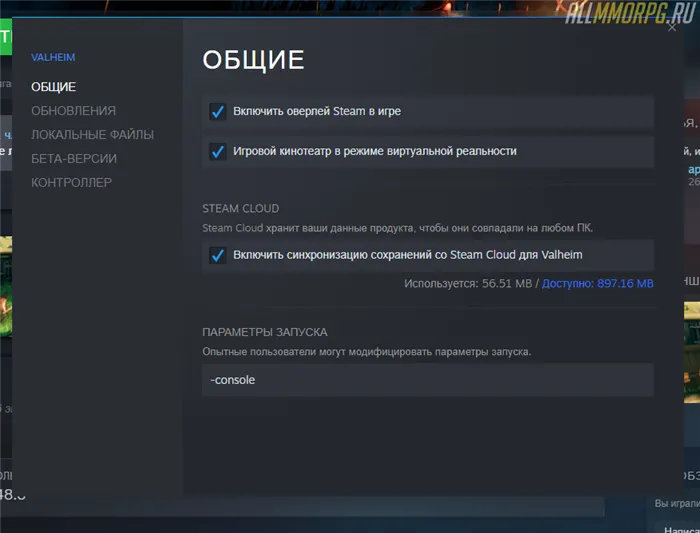
Теперь можно запускать игру и консоль снова будет работать. Чтобы начать активировать чит-коды, сначала введите консольную команду devcommands.
Отдельно стоит сказать о вводе чит-кодов во время мультиплеерного режима. Если вы играете на чужом сервере и активно пользуетесь консолью для получения преимуществ перед другими игроками, с большой вероятностью вас забанят. Рано или поздно кто-то увидит, как вы читерите, и сообщит об этом админу сервера.
Читы однопользовательского режима в Valheim
После того, как выполнили вышеперечисленные действия, уже можно будет воспользоваться этими читами. Эти команды подходят только для однопользовательского режима, но для кооператива также есть свои коды, которые мы обязательно рассмотрим в статье. А пока вот полный список читов однопользовательского режима Valheim.
Учтите, что квадратные скобки, в которых написаны различные названия, в игре присутствовать не должны. То есть, вам нужно ввести любые значения из скобок, но сами скобки не нужны, с ними команды работать не будут.
Консольная команда
Действие команды
Главная команда, активирующая возможность ввода консольных команд в однопользовательском режиме. Второй код используйте в случае, если обновили игру до 0.148.6 версии.
spawn название предмета количество уровень
Тут все максимально понятно. Благодаря этой команде можно будет получить практически любой игровой предмет в любом количестве. Это значительно облегчит игру. Названия всех предметов в Valheim ищите здесь.
Это своеобразный творческий режим со многими интересными особенностями. Функции творческого режима рассмотрим отдельно, чуть ниже в статье.
Как можно понять из названия, чит для Valheim превращает вас в Бога, делает бессмертным, а вы разрушаете все и вся с одного удара.
Используя эту команду, вы станете полностью невидимым для ваших противников.
В переводе означает «режим полета», позволяет вам летать, быстро путешествовать по миру, проходить определенные препятствия.
Показывает вашу текущую позицию. Вы узнаете свои координаты. Эти координаты вам пригодятся много где, в том числе и для следующей консольной команды.
После использования консольной команды вы перенесетесь в указанную точку, по указанным координатам.
Снова переносит, только с учетом фактора z.
Если вам не нравится, где появляется ваш персонаж (точка спауна), с этой консольной командой вы легко сможете поменять ее.
В переводе означает «исцелить». После использования ваш персонаж полностью излечится.
Консольная команда, позволяющая вернуть показатели голода и выносливости до начального состояния.
raiseskill название способности уровень.
После использования навыки персонажа будут улучшены до указанного уровня. Можно использовать и для понижения уровня определенного навыка.
Восстанавливает исходное состояние персонажа путем обнуления умений и инвентаря.
Если всегда мечтали стать лысым — это ваш шанс.
Потеряйте свою шикарную бороду при помощи этой команды.
Команда позволяет в любой момент поменять пол персонажа
В игре есть такое понятие, как «туман войны», который затмевает неисследованные части карты. Команда полностью убирает этот туман.
Прошлая команда убирала туман войны, эта же полностью сбрасывает исследованные участи карты, возвращая весь туман войны.
wind angle 0-360 intensity 0-1
Позволяет вам установить ветер под выбранным вами углом (выбирается в первых скобках), и интенсивность ветра (0 или 1, во вторых скобках).
Если использовали прошлую консольную команду Valheim, этот код вернет все параметры ветра в начальное состояние.
Кооперативные консольные команды и читы Valheim
С читами Valheim для одиночной игры разобрались. Это полный список. Теперь же надо рассмотреть консольные команды, которые подходят для мультиплеера или кооператива. При помощи этих консольных команд вы сможете эффективно управлять своим сервером. При этом, в отличие от остальных кодов, нижеперечисленные коды не требуют ввода команды imacheater.
| Консольная команда | Функция |
| help | Самая обыкновенная консольная команда, которая открывает список всех доступных кодов для удобного использования. |
| save | Сохраняет игру, сервер. |
| ping | Тут все понятно, после ввода вы сможете узнать пинг вашего сервера. |
| info | Простенькая команда, которая дает базовую информацию как об игре, так и о системе. |
| lodbias 0-5 | Позволяет установить дальность прорисовки. Чем ниже — тем ближе к игроку будут прорисовываться текстуры, а дальние пейзажи будут видны очень плохо. |
| kick ник игрока или ID Steam или IP | Просто кикните из сервера любого игрока. Для этого можно использовать либо никнейм, либо айди в игровом магазине Steam, либо же IP игрока. |
| ban ник игрока или ID Steam или IP | Тоже самое, что и с прошлой командой, просто игрок получит блокировку аккаунта. Если ввести блокировку по Айпи — игрок с этого айпи больше не сможет зайти к вам на сервер. |
| unban ник игрока или ID Steam или IP | Если использовали прошлую команду и заблокировали игрока, но передумали и хотите разбанить — эта команда вам пригодится. |
| banned | После ввода вам откроется полный список с забаненными игроками, которым можно воспользоваться для разблокировки, к примеру. |
Это все консольные команды для кооперативного режима или мультипллера в Valheim.























